нашего
сайта:

| Статус нашего сайта: |

|
ICQ Information Center |
 ICQ SHOP ICQ SHOP5-значные 6-значные 7-значные 8-значные 9-значные Rippers List  ОПЛАТА ОПЛАТА СТАТЬИ СТАТЬИ СЕКРЕТЫ СЕКРЕТЫ HELP CENTER HELP CENTER OWNED LIST OWNED LIST РОЗЫСК!New! РОЗЫСК!New! ICQ РЕЛИЗЫ ICQ РЕЛИЗЫ Протоколы ICQ Протоколы ICQ LOL ;-) LOL ;-) Настройка компьютера Настройка компьютера Аватарки Аватарки Смайлики Смайлики СОФТ СОФТMail Checkers Bruteforces ICQTeam Soft 8thWonder Soft Other Progs ICQ Patches Miranda ICQ  ФорумАрхив! ФорумАрхив! ВАШ АККАУНТ ВАШ АККАУНТ
РекламаНаш канал:irc.icqinfo.ru |
Белунцов В. О.- Библия домашнего компьютера стр.215Как и в программе в WinAmp, для загрузки в программу звукового файла нажмите клавишу L. Откроется стандартное окно выбора файла. XMMS поддерживает достаточно много форматов звуковых файлов, а также может открывать и проигрывать MIDI-файлы, если в системе установлены драйверы MIDI-устройств. Для поддержки некоторых форматов требуется установка дополнительных подключаемых модулей. Существует множество подключаемых модулей для XMMS, написанных сторонними разработчиками. Эти модули могут не только расширять количество поддерживаемых форматов, но и выполнять какую-либо другую функцию, например отвечать за визуализацию (о визуализации см. ниже). 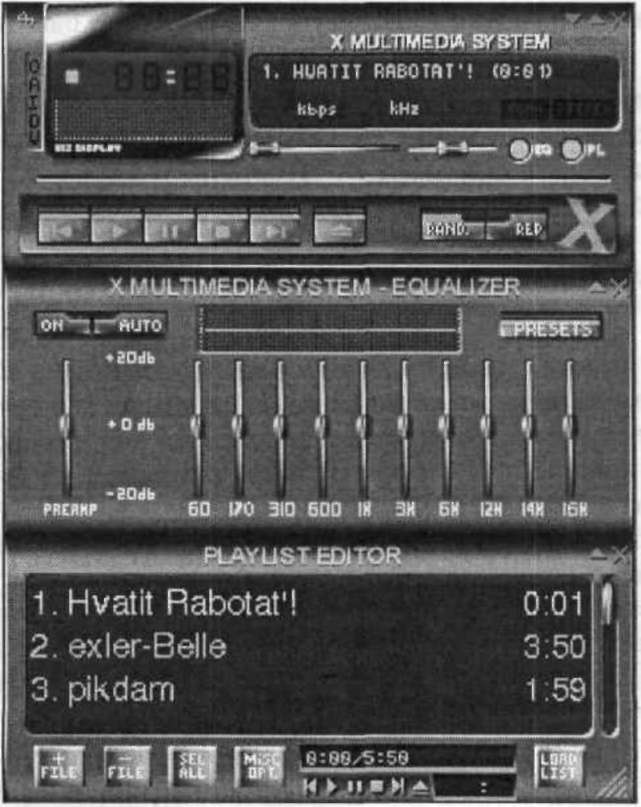 Рис. 11.10 Основное окно программы XMMS Выбранный файл появляется в окне списка воспроизведения. Если выбран один файл, можно сразу же запустить его кнопкой воспроизведения, расположенной в основном окне. Тем же способом можно выбрать несколько файлов. Чтобы быстро перейти к воспроизведению нужного файла, дважды щелкните по его имени. Мы не будем подробно описывать детали интерфейса программы XMMS, так как они во многом совпадают с соответствующими деталями программы WinAmp, и нам не хотелось бы повторяться. Но всё же эти две программы не идентичны, поэтому мы кратко расскажем о некоторых деталях программы XMMS, которые хоть и напоминают WinAmp, но всё же имеют несколько другой вид, название или предназначение. 11.2.2.1 Работа со списком воспроизведения Обратите внимание на кнопки в нижней части окна списка воспроизведения. При нажатии на каждую из них открывается что-то вроде «кнопочного меню*. ■ При нажатии кнопки +FILE (добавить файл) раскрываются три кнопки: • +URL (добавить URL); • +DIR (добавить папку); • +FILE (добавить файл), соответствующие уже рассмотренным в Winamp сочетаниям Ctrl-L, Shift-L и L. ■ Кнопка -FILE (удалить файл) открывает «меню» из четырёх кнопок: • нижняя из них, -FILE (удалить файл), удаляет из списка воспроизведения выделенные файлы. Не путайте выделенные файлы списка воспроизведения (их названия имеют синий фон) с текущим файлом, который воспроизводится в данный момент (его название выделяется белыми буквами); • вторая снизу кнопка, -CROP, напротив, удаляет из списка воспроизведения все файлы, кроме выбранных; • кнопка -ALL полностью очищает список воспроизведения; • при нажатии кнопки -MISC возникает уже обычное меню из двух пунктов. Первый из них, Remove dead files, позволяет удалить из списка воспроизведения те файлы, к которым нет доступа (относится к удалённым ресурсам). А со вторым пунктом — Physically Delete files — следует быть осторожным, так как с его помощью выделенные файлы удаляются не только из списка воспроизведения, но и с вашего жёсткого диска! ■ Кнопка SEL ALL несколько облегчает работу с выделениями. Вот пункты её кнопочного «меню»: • INV SEL — инвертировать выделение; • SEL ZERO — снять выделение со всех файлов • SEL ALL — выделить все файлы. ■ Кнопка MISC ОРТ также имеет довольно интересное «меню»: |